प्रत्येक लैपटॉप के लिए इस मोड को लॉन्च करना, या यों कहें, ऑपरेटिंग सिस्टम, अलग। उदाहरण के लिए, यदि आप इस सवाल से परेशान हैं कि लैपटॉप को विंडोज 8 सुरक्षित मोड में कैसे बूट किया जाए, तो प्रवेश करने के तरीके के बारे में सुझाव दें सुरक्षित मोड Windows XP वाले लैपटॉप पर बेकार हो जाएगा.
Windows 8 के लिए, आप यह विधि आज़मा सकते हैं:
- सेटिंग्स पैनल में पावर बटन का चयन करें;
- "पुनरारंभ करें" पर क्लिक करते समय SHIFT दबाएँ और दबाए रखें;
- इसके बाद, लैपटॉप विकल्पों की एक सूची देगा जिसमें से आपको "डायग्नोस्टिक्स" का चयन करना होगा, फिर " अतिरिक्त विकल्प", "बूट विकल्प", "सुरक्षित मोड सक्षम करें";
- स्क्रीन के नीचे शिलालेख "रिबूट" के साथ एक विंडो होगी;
- आपको इसे क्लिक करना होगा, फिर स्क्रीन पर 9 विकल्प दिखाई देंगे, उनमें से तीन सुरक्षित कनेक्शन से संबंधित होंगे।
यदि आप F4 कुंजी दबाते हैं, तो सुरक्षित मोड सक्रिय हो जाएगा, यदि F5 है, तो वह मोड सक्रिय हो जाएगा जो नेटवर्क ड्राइवरों का समर्थन करता है, यदि F6 है, तो मोड कमांड लाइन का समर्थन करेगा।
किसी भी प्रकार का लैपटॉप कैसे सुरक्षित मोड का समर्थन करता है: विधि संख्या 1
दो मुख्य बूट विकल्प हैं, जिनका उपयोग किसी भी लैपटॉप के लिए उपयुक्त होना चाहिए। पहला यह है:
- लैपटॉप चालू करें ताकि ओएस पूरी तरह से लोड हो जाए;
- स्टार्टअप प्रक्रिया के दौरान सक्रिय किए गए किसी भी प्रोग्राम को बंद कर दें। यह प्रत्येक विशिष्ट एप्लिकेशन के लिए "बाहर निकलें" कमांड का उपयोग करके किया जा सकता है;
- पावर बटन दबाएं और लैपटॉप को बंद करने के लिए बाध्य करें;
- कुछ मिनट प्रतीक्षा करें और अपना लैपटॉप चालू करें;
- सुझावों में से वांछित मोड का चयन करें।
आपको स्टार्टअप प्रक्रिया बहुत धीमी होने के लिए तैयार रहना होगा। यू विभिन्न मॉडलअलग-अलग तरीकों से, कभी-कभी 5 मिनट भी। ऐसा लग सकता है कि यह काम नहीं कर रहा है, ऐसी स्थिति में जो कोई लैपटॉप चालू करता है वह सोच सकता है कि गैजेट जम गया है। रीबूट या बंद करने के लिए जल्दबाजी करने की कोई जरूरत नहीं है। यदि ओएस क्षतिग्रस्त है, तो यह आवश्यक विकल्प से प्रारंभ नहीं होगा, लेकिन लैपटॉप स्वचालित रूप से रीबूट हो जाएगा या स्वयं बंद हो जाएगा। इस स्थिति में, स्क्रीन काली हो जाएगी और शीर्ष पर सेफ मोड दिखाई देगा।
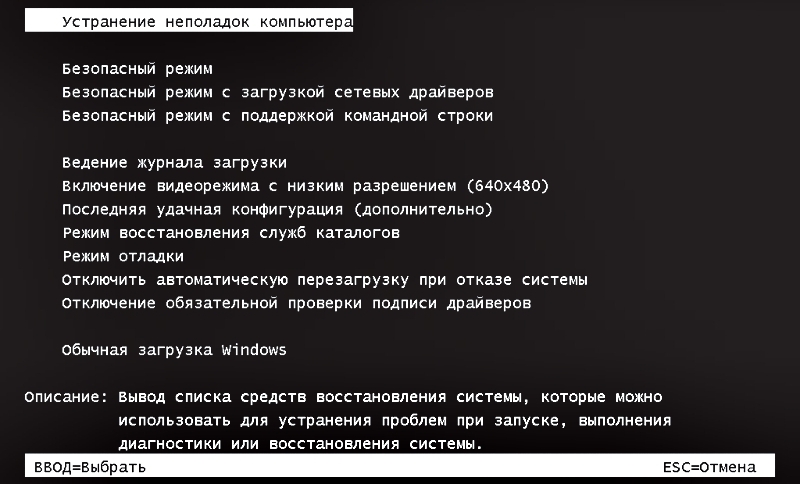
लैपटॉप पर सुरक्षित मोड पर कैसे स्विच करें: विधि संख्या 2
एक और विकल्प है जो गारंटी देता है सुरक्षित स्विचिंग चालूलैपटॉप लगभग सौ प्रतिशत। इसमें निम्नलिखित शामिल हैं. लैपटॉप बूट होने पर आपको बस कई बार F8 दबाना होगा। फिर डाउनलोड ऑफ़र की एक सूची प्रदर्शित की जाएगी, आपको वह चुनना होगा जिसकी आपको आवश्यकता है। यदि F8 कुंजी वांछित परिणाम नहीं देती है, तो आपको F12 दबाना होगा। आमतौर पर कोई न कोई प्रतिक्रिया करता है।
इस बात की बहुत कम संभावना है कि प्रस्तावित तरीकों में से कोई भी समस्या का समाधान नहीं करेगा। इस मामले में, कई विकल्प हैं।
उदाहरण के लिए, विंडोज 8 के लिए, आप एक सिस्टम रिकवरी डिस्क बना सकते हैं (आपको इसे स्वयं करना होगा) या यूएसबी के माध्यम से बूट करने का प्रयास करें। विंडोज सातवीं में सबसे ज्यादा है सरल तरीके सेडाउनलोड सिस्टम कॉन्फ़िगरेशन प्रोग्राम है. वर्णित विधियों में से किसी के भी उपयोगी होने के लिए, समस्या उत्पन्न होने से पहले उनका विस्तार से विश्लेषण किया जाना चाहिए, तभी कार्य आश्वस्त और प्रभावी होंगे।

लैपटॉप का उपयोग करते समय विभिन्न निर्माताउपयोगकर्ताओं को अक्सर विभिन्न समस्याओं और त्रुटियों का सामना करना पड़ता है। सुरक्षित मोड आपको केवल आवश्यक घटकों को डाउनलोड करने या पुनर्स्थापित करने की अनुमति देता है पिछली स्थितिसिस्टम. लेख में चर्चा की जाएगी कि लेनोवो लैपटॉप को सुरक्षित मोड में कैसे शुरू किया जाए।
सुरक्षित मोड कैसे सक्षम करें?
विभिन्न ऑपरेटिंग सिस्टम पर, बूट मोड चयन मेनू में प्रवेश करने की प्रक्रिया अलग-अलग होती है, इसलिए सभी विधियों को सूचीबद्ध करना उचित होगा।
विंडोज 7, एक्सपी.
जब आप लेनोवो लैपटॉप सिस्टम चालू करते हैं, तो आपको "F8" कुंजी दबानी होगी। इसके बाद, स्क्रीन पर एक विशेष मेनू दिखाई देना चाहिए। आप प्रस्तावित मोड में से कोई भी चुन सकते हैं और डाउनलोड शुरू कर सकते हैं।
विंडोज 8, 10.
जब आप सिस्टम चालू करते हैं, तो आपको "F8" बटन दबाना होगा या "Shift + F8" संयोजन का उपयोग करना होगा। स्क्रीन पर डाउनलोड विकल्पों के विकल्प के साथ एक मेनू दिखाई देगा। इस विकल्प का उपयोग केवल तभी किया जाना चाहिए जब कंप्यूटर में कोई समस्या हो और आप अपने लेनोवो लैपटॉप के डेस्कटॉप तक नहीं पहुंच पा रहे हों।
दूसरा तरीका msconfig उपयोगिता का उपयोग करना है। आपको इसके इंटरफ़ेस पर जाना होगा और "डाउनलोड" टैब का चयन करना होगा। इसके बाद, "बूट विकल्प" फ़ील्ड में, आपको "सुरक्षित बूट" और "न्यूनतम" आइटम की जांच करनी होगी। सेटिंग्स में परिवर्तन सहेजने के बाद, एक विंडो आपको रीबूट करने के लिए प्रेरित करेगी। लेनोवो लैपटॉप. यह ध्यान देने योग्य है कि सिस्टम हमेशा सुरक्षित मोड में प्रारंभ होगा, इसलिए सिस्टम के साथ समस्याओं को ठीक करने के बाद, आपको msconfig में विकल्प को अक्षम करना होगा।
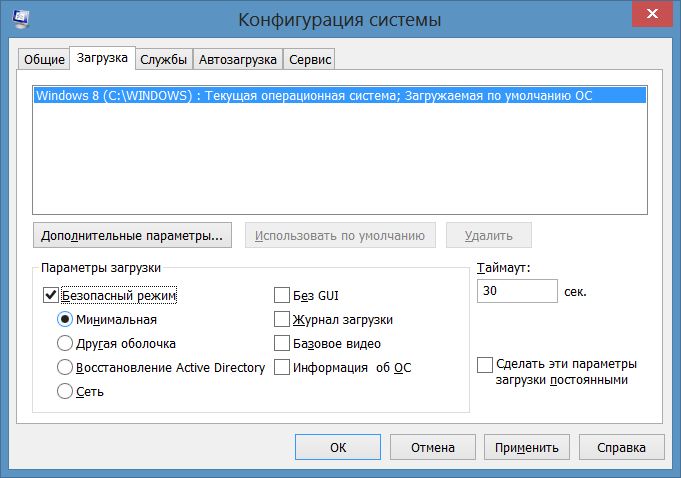
विंडोज़ 10 पर, F8 कुंजी विधि काम नहीं करती है। आपको msconfig उपयोगिता का उपयोग करने की आवश्यकता है।
परिणाम
लैपटॉप पर सुरक्षित मोड सक्षम करना मुश्किल नहीं है, इसलिए आप इसे किसी भी समय लॉन्च कर सकते हैं और डिवाइस में त्रुटियों को ठीक करने का प्रयास कर सकते हैं।
कोई कंप्यूटर प्रौद्योगिकीदुर्भाग्य से, यह ब्रेकडाउन के अधीन है, और ब्रेकडाउन अलग-अलग हो सकते हैं। कुछ लैपटॉप या कंप्यूटर के घटकों से संबंधित हो सकते हैं, अन्य ऑपरेटिंग सिस्टम से, यानी गैजेट के सॉफ़्टवेयर भाग से। ज्यादातर मामलों में, गलती उपयोगकर्ता की ही होती है, जिसने किसी न किसी हद तक डिवाइस को लापरवाही से संभाला है। अक्सर, उपयोगकर्ता स्वयं उस समस्या को ठीक कर सकता है जो उसे डिवाइस का सामान्य रूप से उपयोग जारी रखने से रोकती है।
लैपटॉप स्टार्ट नहीं होगा - क्या करें?
स्थितियाँ बिल्कुल अलग हैं. इसका कारण समझने के लिए आपको प्रोग्रामर होने की आवश्यकता नहीं है, लेकिन बहुत से लोग घबरा जाते हैं और अलार्म बजाना शुरू कर देते हैं। यदि आप अपना लैपटॉप चालू करते समय काली स्क्रीन देखते हैं, तो आपको क्या करना चाहिए?
पहली चीज़ जो आपको निर्धारित करने की ज़रूरत है वह यह है: लैपटॉप में वास्तव में क्या समस्या हो सकती है और इसका कारण क्या हो सकता है? आपको अपने द्वारा किए गए अंतिम कार्यों को याद रखने की आवश्यकता है, शायद यह आपको समस्या को हल करने के लिए प्रेरित करेगा। इससे समाधान ढूंढना बहुत आसान हो जाएगा औसत उपयोगकर्ता के लिए, और एक पेशेवर, यदि आपको उसकी ओर रुख करना है, क्योंकि यह आमतौर पर ग्राहक से पूछा जाने वाला पहला प्रश्न होता है।
क्या समस्याएँ हो सकती हैं?
कई विकल्प हो सकते हैं, लेकिन आपको सबसे पहले सबसे सामान्य और बुनियादी विकल्पों की जांच करनी होगी। शब्द "शुरू नहीं होगा" का मतलब पूरी तरह से अलग चीजें हो सकता है। उदाहरण के लिए, एक लैपटॉप पावर कुंजी पर बिल्कुल भी प्रतिक्रिया नहीं दे सकता है। ऐसे मामलों में, उपयोगकर्ता सबसे अधिक जो कर सकता है वह है जाँच करना संभावित कारणजो नीचे सूचीबद्ध हैं।
खराबी: | कथित कारण | इसे स्वयं कैसे ठीक करें |
लैपटॉप पावर कुंजी पर बिल्कुल भी प्रतिक्रिया नहीं देता है | सबसे अधिक संभावना है, बैटरी डिस्चार्ज हो गई है, या चार्जर पर्याप्त रूप से कसकर कनेक्ट नहीं है | कनेक्शन की जाँच करें अभियोक्ता, और बैटरी को चार्ज करने का भी प्रयास करें। यदि यह मदद नहीं करता है, तो लैपटॉप को स्वयं पुनर्स्थापित करना काफी कठिन होगा। |
ज्यादातर मामलों में, उपयोगकर्ता स्वयं दोषी है। इसका कारण या तो वायरस प्रोग्राम या विभिन्न सिस्टम त्रुटियाँ हो सकता है। | यदि कोई व्यक्ति सबसे सरल चीज़ भी नहीं जानता है, उदाहरण के लिए, सुरक्षित मोड में लैपटॉप में कैसे लॉग इन करें, तो यह संभावना नहीं है कि वह समस्या को स्वयं ठीक कर पाएगा। |
|
डेस्कटॉप लोड नहीं होता है, हालाँकि लोडिंग सामान्य रूप से होती है | जैसा कि पिछले पैराग्राफ में है, समस्या संभवतः वायरस प्रोग्राम के कारण है | सुरक्षित मोड में लॉग इन करने और एंटीवायरस स्कैन चलाने का प्रयास करें |
स्क्रीन पर एक त्रुटि दिखाई देती है, लोडिंग नहीं होती है | समस्या यांत्रिक झटके या क्षति के कारण हो सकती है। अक्सर गलतियाँ और नीली स्क्रीनएक घटक विफलता का संकेत दें | यदि त्रुटि हार्डवेयर से संबंधित नहीं है, तो जैसा कि ऊपर वर्णित है, सुरक्षित मोड में लोड करने से पहले, अपने कंप्यूटर को एंटीवायरस से जांचना उचित है। |
सुरक्षित मोड क्या है?
लैपटॉप में सुरक्षित मोड में लॉग इन कैसे करें, यह सोचने से पहले, आपको यह समझने की ज़रूरत है कि यह क्या है और इसकी आवश्यकता क्यों है। सुरक्षित मोड, जैसा कि कई लोगों ने अनुमान लगाया होगा, गंभीर त्रुटियों के मामलों में भी सिस्टम को शुरू करने का प्रयास करने में सक्षम होने के लिए आवश्यक है। कोई भी कार्यशील प्रणाली बिना किसी कारण के शायद ही कभी विफल होती है। अधिकतर समस्याएँ तृतीय-पक्ष सॉफ़्टवेयर की खराबी के कारण उत्पन्न होती हैं।
अक्सर त्रुटि ड्राइवर अद्यतनों के कारण प्राप्त की जा सकती है जो या तो गलत तरीके से स्थापित किए गए थे, या स्वयं ड्राइवर के कारण नया संस्करणबिल्कुल भी काम नहीं कर रहा है या सिस्टम के साथ असंगत है। ऐसा कुछ एंटीवायरस के मामले में भी होता है, जो किसी आंतरिक त्रुटि के कारण पूरे सिस्टम को क्रैश कर सकता है।
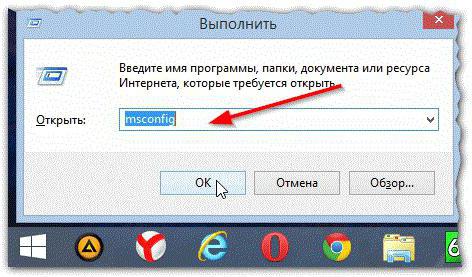
पूरी तरह से फ्रीजिंग सिस्टम वाले मामलों में एक काफी सामान्य निदान कई की स्थापना है एंटीवायरस प्रोग्रामतुरंत। ऐसा करना सख्त वर्जित है! यह नहीं देगा अतिरिक्त सुरक्षा, लेकिन इसके विपरीत, यह कंप्यूटर को बहुत नुकसान पहुंचाएगा। इसके बारे में जानकारी अक्सर इंस्टॉलेशन स्क्रीन पर इंगित की जाती है, लेकिन कुछ लोग इस पर ध्यान देते हैं, और फिर समझ नहीं पाते हैं कि उनका लैपटॉप बूट क्यों नहीं होता है।
इसलिए, तृतीय-पक्ष लोड किए बिना सिस्टम प्रारंभ करने के लिए सुरक्षित मोड की आवश्यकता है स्थापित प्रोग्राम, ड्राइवर और अन्य उपयोगिताएँ। इसके अलावा, सुरक्षित मोड के माध्यम से, चरम मामलों में, आप सभी मानक का उपयोग कर सकते हैं विंडोज़ कार्य, उदाहरण के लिए, "कंडक्टर"।
सिस्टम का उपयोग करके सुरक्षित मोड में कैसे आएं
यह विधि तब उपयुक्त होती है जब सिस्टम अभी भी चल रहा हो और प्रारंभ हो रहा हो। इस विधि के आधार पर, आप समझ सकते हैं कि काफी सरल विधि का उपयोग करके सुरक्षित मोड में लैपटॉप में कैसे लॉग इन किया जाए। इस विकल्प की आवश्यकता उन मामलों में हो सकती है जहां आपको दूसरे एंटीवायरस को हटाने की आवश्यकता है, लेकिन सामान्य तरीके से ऐसा करना संभव नहीं है।
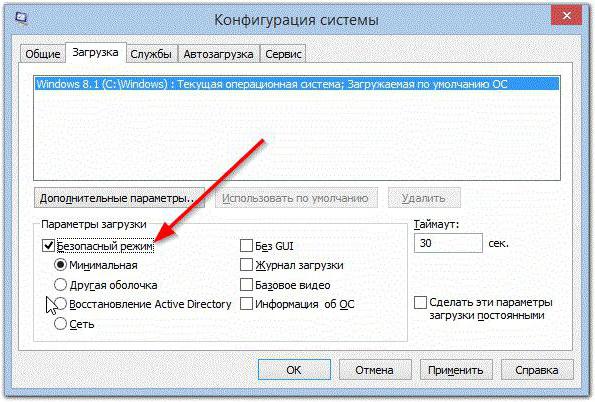
ऐसा करने के लिए आपको कुछ सरल चरणों का पालन करना होगा:
- कीबोर्ड पर एक विशेष संयोजन दबाएँ विंडोज़ कुंजियाँ+ आर "रन" विंडो लॉन्च करने के लिए, जो एक विशेष उपयोगिता लॉन्च करने में मदद करेगा।
- विंडो में, msconfig शब्द दर्ज करें और Enter दबाएँ।
- सिस्टम कॉन्फ़िगरेशन विंडो खुल जाएगी, आपको शीर्ष पर "बूट" टैब का चयन करना होगा, "सुरक्षित मोड" के बगल में स्थित बॉक्स को चेक करना होगा और आवश्यक बूट विकल्प का चयन करना होगा, अधिमानतः न्यूनतम या नेटवर्क के साथ, यदि आवश्यक हो।
- "लागू करें" बटन पर क्लिक करें और कंप्यूटर को पुनरारंभ करें।
पूर्ण किए गए कार्यों के बाद, आपको इस पैरामीटर को वापस लौटाना होगा, यानी उसी स्थान पर बॉक्स को अनचेक करना होगा।
सिस्टम बूट होने पर सुरक्षित मोड कैसे दर्ज करें?
लेकिन अगर आपको अभी भी यह पता लगाने की ज़रूरत है कि ओएस बूट नहीं होने पर लैपटॉप को सुरक्षित मोड में कैसे दर्ज किया जाए, तो आपको यह समझने की ज़रूरत है कि एक निश्चित कुंजी है जो इस मोड को लॉन्च करती है।

आमतौर पर इस कुंजी को ढूंढना मुश्किल नहीं है, क्योंकि मानक में यह F8 बटन है। पावर बटन दबाने के तुरंत बाद इसे दबाया जाना चाहिए, बूट प्रकार चयन स्क्रीन प्रदर्शित होनी चाहिए। यदि यह काम नहीं करता है, तो आप लैपटॉप के ऑपरेटिंग निर्देशों में इस कुंजी पर आवश्यक जानकारी पा सकते हैं। इसे आमतौर पर सेव मोड कहा जाता है।
लैपटॉप और कंप्यूटर पर विंडोज 7 सेफ मोड
तिजोरी में प्रवेश करने के लिए विंडोज़ मोडलैपटॉप पर 7, आपको F8 कुंजी दबानी होगी, जैसा कि ऊपर बताया गया है। इस प्रणाली में, किसी भी स्थिति में, इस कुंजी को काम करना चाहिए। यह ध्यान रखना महत्वपूर्ण है कि आपको इसे लैपटॉप चालू करने से पहले नहीं दबाना चाहिए, बल्कि, इसके विपरीत, इसके तुरंत बाद और जब तक मोड चुनने के लिए काली स्क्रीन दिखाई न दे।
विंडोज़ 8 या 10 में सुरक्षित मोड
यह समझने के लिए कि इन प्रणालियों पर सुरक्षित मोड में कैसे प्रवेश किया जाए, लैपटॉप चालू करने से पहले, आपको डिवाइस के लिए ऑपरेटिंग मैनुअल ढूंढना होगा। यह सब इसलिए है क्योंकि संस्करण 8 से शुरू होने वाले सिस्टम को तब तक सुरक्षित मोड में शुरू नहीं किया जा सकता जब तक कि निर्माता ने निर्दिष्ट न किया हो विशेष कुंजीसहेजी प्रणाली। आप इसे मैनुअल में पा सकते हैं. अन्यथा, यदि संभव हो तो सिस्टम को बूट करने योग्य मीडिया का उपयोग करके या ऑपरेटिंग सिस्टम से ही प्रारंभ करना होगा।
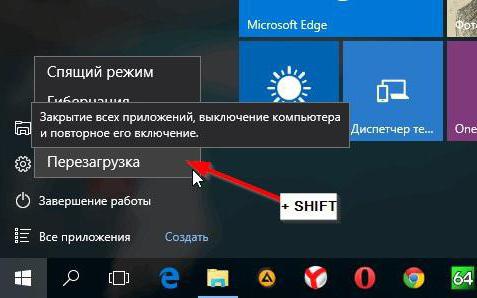
यह अग्रानुसार होगा:
- आपको स्टार्ट मेनू या दाईं ओर पैनल में जाना होगा, शटडाउन बटन पर क्लिक करना होगा, फिर कीबोर्ड पर शिफ्ट दबाए रखना होगा और रीस्टार्ट बटन पर क्लिक करना होगा।
- रिबूट के बाद, "डायग्नोस्टिक्स" पर क्लिक करें।
- फिर "उन्नत विकल्प" पर क्लिक करें।
- फिर - "डाउनलोड विकल्प"।
- रिबूट.
- इसके बाद, आपको F4 कुंजी दबाकर सुरक्षित मोड का चयन करना होगा।
यदि आप सुरक्षित मोड में प्रवेश नहीं कर सकते तो क्या करें?
ऐसा विभिन्न कारणों से हो सकता है. लैपटॉप चालू करते समय स्क्रीन का काली होना सबसे आम है। ऐसे में क्या करें? अक्सर यह इस तथ्य के कारण हो सकता है कि सिस्टम गलत तरीके से व्यवहार करता है और मानक बूटलोडर सामान्य मोड में प्रारंभ नहीं हो सकता है। यदि सेव मोड कुंजी दबाने से काम नहीं चलता है, तो समस्या को दूसरे तरीके से हल किया जा सकता है।
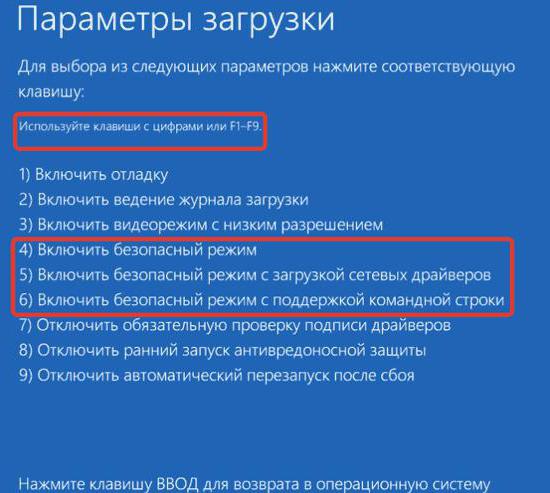
प्राप्त करने की आवश्यकता है बूट करने योग्य मीडियाया डिस्क. यह एक नियमित छवि है जिसके साथ आप या तो सिस्टम को पुनः स्थापित कर सकते हैं या अंतर्निहित सिस्टम पुनर्प्राप्ति उपयोगिताओं का उपयोग कर सकते हैं। ऐसी डिस्क लैपटॉप के साथ आ सकती है, और यदि नहीं, तो परिचितों, पड़ोसियों या दोस्तों के कंप्यूटर के माध्यम से बूट करने योग्य मीडिया बनाना मुश्किल नहीं होगा।
सुरक्षित मोड लॉन्च करने की आवश्यकता बिल्कुल किसी भी उपयोगकर्ता के लिए उत्पन्न हो सकती है, क्योंकि इस मामले में आप सहेजे गए डेटा को खोए बिना कर सकते हैं, लेकिन सभी उपयोगकर्ता नहीं जानते कि यह कैसे करना है। ऐसे में क्या करें? यह ध्यान दिया जाना चाहिए कि सुरक्षित मोड में प्रवेश लगभग सभी ऑपरेटिंग सिस्टम पर समान तरीके से किया जाता है; अंतर केवल लॉन्च विधि में उत्पन्न हो सकता है। एक नियम के रूप में, एंटीवायरस एप्लिकेशन और प्रोग्राम को हटाने के लिए सुरक्षित मोड चालू किया जाता है जिन्हें मानक तरीके से नहीं हटाया जा सकता है।
!!!ध्यान!!!अगर आपके लैपटॉप की जरुरत है पेशेवर मदद, सक्षम सैमसंग लैपटॉप मरम्मत विशेषज्ञों से संपर्क करें।
सैमसंग लैपटॉप को सुरक्षित मोड में बूट करने के तीन मुख्य तरीके
सैमसंग लैपटॉप पर सुरक्षित मोड में बूट करने की पहली विधि
इसलिए, सुरक्षित मोड में आने के लिए, हमें मॉनिटर पर डिस्प्ले दिखाई देने के तुरंत बाद लैपटॉप के रीस्टार्ट फ़ंक्शन को दबाना होगा विंडोज़ लोगो F8 कुंजी दबाएँ.

कभी-कभी ऐसा मामला भी आ सकता है जब यह विधिकाम नहीं करता है, तो आपको प्रयोगात्मक रूप से F1 से F12 तक कुंजियाँ दबाने की आवश्यकता होगी। इनमें से एक बटन आपके लिए सेफ मोड ट्रिगर कर सकता है सैमसंग लैपटॉप. हालाँकि, यह कहा जाना चाहिए कि यह विधि हमेशा काम नहीं करती है, और यदि आपको इस मोड को इस तरह से शुरू करने में कठिनाई हो रही है, तो तुरंत दूसरी विधि पर आगे बढ़ना बेहतर है।
सुरक्षित मोड में बूट करने की दूसरी विधि
अपने लैपटॉप पर "कंट्रोल पैनल" अनुभाग पर जाएं, फिर सिस्टम कॉन्फ़िगरेशन पर क्लिक करके "प्रशासन" पर क्लिक करें। हम आगे क्या करते हैं, और फिर हम "डाउनलोड" टैब पर जाते हैं। इस टैब में, हम संबंधित पैरामीटर के आगे एक प्रतीकात्मक चेकमार्क लगाते हैं।

अगर यह तरीका आपको पसंद नहीं है तो दूसरा तरीका भी है.
सैमसंग लैपटॉप पर सुरक्षित मोड में बूट करना: विधि तीन
यह त्वरित विधिउन लोगों के लिए आविष्कार किया गया जो बिल्कुल भी समय बर्बाद नहीं करना चाहते। इसका उपयोग कैसे करना है? बहुत सरल है, बस अपने लैपटॉप को बाधित करें या इसे जबरन और गलत तरीके से बंद करें, उदाहरण के लिए, इसे अनप्लग करें या बिजली की आपूर्ति को बाहर निकालें, बस इतना ही। आप और भी सरल रास्ता अपना सकते हैं - पावर बटन को लंबे समय तक दबाकर रखें। इन स्टेप्स के बाद आपके सामने एक अस्थायी मेनू आएगा, जिसमें से आपको उस तरीके का चयन करना होगा जिससे आप लैपटॉप को बूट करना चाहते हैं। स्वाभाविक रूप से, आप सुरक्षित मोड का चयन करते हैं और बस, काम पूरा हो गया।

इस लेख में, हमने लैपटॉप को सुरक्षित मोड में चालू करने के तीन तरीकों का वर्णन किया है, जो सबसे सुविधाजनक लगे उसे चुनें;
डिवाइस बूट करें, F8 दबाएँ। कुछ पर कंप्यूटर x किसी कुंजी को दबाने के क्षण का सटीक अनुमान लगाना हमेशा संभव नहीं होता है। इसलिए, जैसा कि लोड करते समय BIOS चालू करने के मामले में होता है कंप्यूटरचयन मेनू प्रकट होने तक F8 कुंजी दबाएँ।
दिखाई देने वाले मेनू में, आप कई विकल्प चुन सकते हैं. हम सुरक्षित मोड लोड करने में रुचि रखते हैं। लोडिंग नेटवर्क ड्राइवर्स के साथ एक सुरक्षित मोड भी है। इस के साथ तरीकाकई सेवाएँ सक्रिय होंगी, लेकिन तब समस्या का स्रोत निर्धारित करना अधिक कठिन होगा। सुरक्षित मोड में बूट का चयन करें। इसके बाद, एक लाइन दिखाई देती है जो सिस्टम को संचालित करने के लिए आवश्यक उपकरणों और ड्राइवरों को लोड करती है।
कुछ समय बाद, डेस्कटॉप लोड हो जाता है। आमतौर पर इसकी पृष्ठभूमि काली होती है और काम के लिए आवश्यक लेबल होते हैं। स्क्रीन एक्सटेंशन डिफ़ॉल्ट पर रीसेट हो गया है। इस तथ्य के कारण कि कई संसाधन अक्षम हैं, आप उन पर काम करना शुरू कर सकते हैं। उदाहरण के लिए, किसी ऐसे वायरस की ऑटोलोडिंग अक्षम करें जो आपको परेशान कर रहा है।
लैपटॉप पर विंडोज़ लोड न होने की समस्या से कई लोग परिचित हैं। आमतौर पर समस्याग्रस्त ऑपरेटिंग सिस्टम को पुनः स्थापित करके समस्या का समाधान किया जाता है। हालाँकि इस स्थिति में अधिक मानवीय समाधान खोजा जा सकता है। आप बस विंडोज़ को सेफ मोड में बूट कर सकते हैं और समस्या को ठीक कर सकते हैं। इसके अलावा, इससे जानकारी के नुकसान से बचने में मदद मिलेगी।
आपको चाहिये होगा
- लैपटॉप में विंडोज़ ऑपरेटिंग सिस्टम चल रहा है
निर्देश
लैपटॉप चालू करें और ऑपरेटिंग सिस्टम पूरी तरह से लोड होने तक प्रतीक्षा करें। लैपटॉप चालू करने पर लोड होने वाले सभी सक्रिय चल रहे प्रोग्राम बंद कर दें। उदाहरण के लिए, ये एंटीवायरस या प्रोग्राम हैं जो ऑपरेटिंग सिस्टम के संचालन की निगरानी करते हैं। लॉन्च की अधिसूचना इस पलप्रोग्राम मॉनिटर के निचले दाएं कोने में आइकन के रूप में प्रदर्शित होते हैं। चल रहे प्रोग्राम के आइकन पर राइट-क्लिक करें और दिखाई दे संदर्भ मेनू"बाहर निकलें" कमांड का चयन करें। इस प्रकार सभी सक्रिय चल रहे प्रोग्राम को बंद कर दें। इस बात की चिंता करने की कोई आवश्यकता नहीं है कि आप उस एप्लिकेशन को बंद कर देंगे जो उचित संचालन के लिए आवश्यक है। विंडोज़ ऑपरेशन. लैपटॉप के साथ चलने वाले प्रोग्रामों में से, आप केवल उन्हीं को बंद कर सकते हैं जो विंडोज ऑपरेटिंग सिस्टम की क्षमताओं का विस्तार करते हैं।




